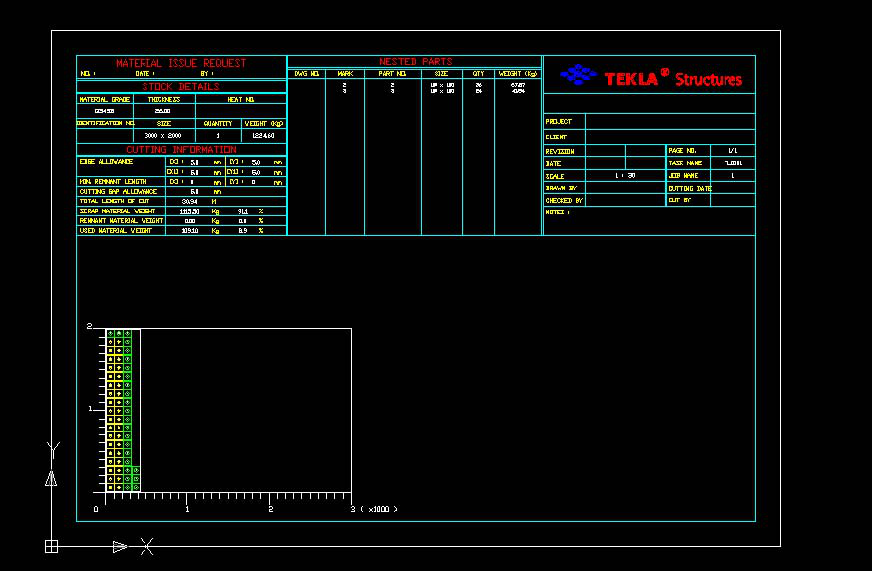以钢架柱脚处的钢板为例,进行套料
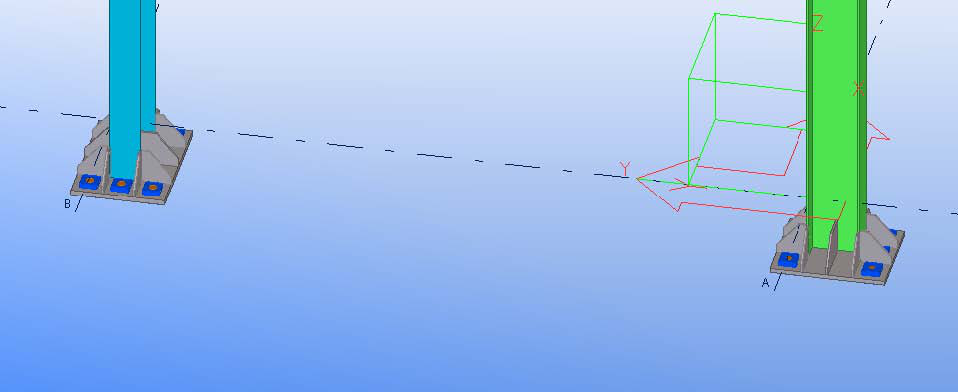
1、创建需要套料钢板的NC 文件
选中需要套料的钢板,文件——输出——创建数控文件,创建完成之后可以到模型文件里下面的“NCFiles”文件里面的对应的模型名称文件夹里面查看已经创建好的钢板的NC 文件
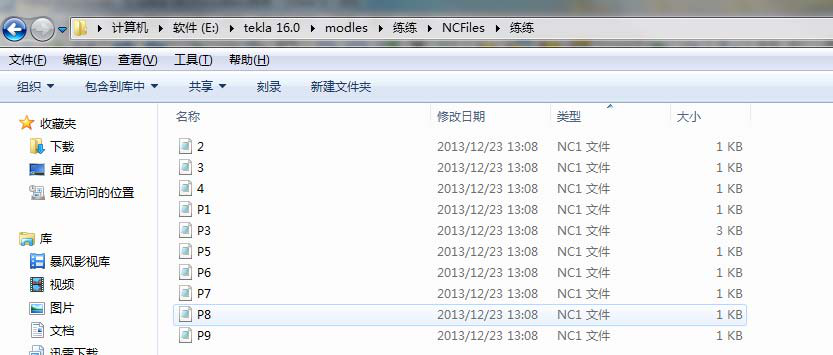
每块钢板的编号即为每个文本文件的名称。
2、打开Nestmgr.exe
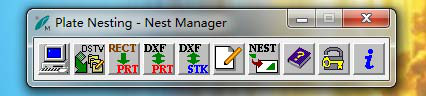
2.1 点击第一个图标,出现如图所示界面
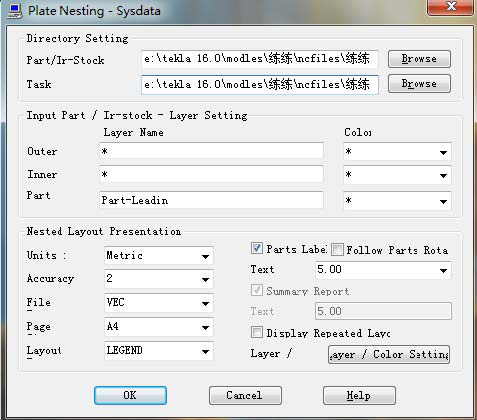
第一个输入框和第二个输入框中分别都输入NC 文件的路径,其余地方默认不变,然后点OK
2.2 点击第二个图标
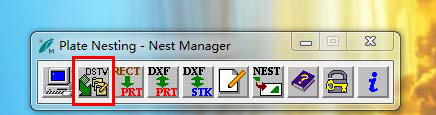
出现如图所示界面
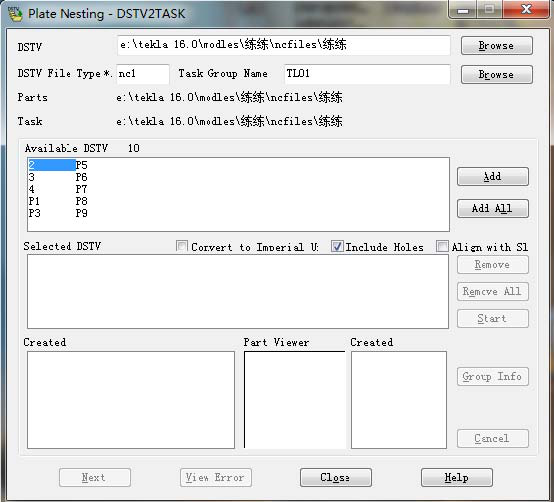
在“DSTV”后面的输入框中依旧输入NC 文件的路径——“Task Group Name”后面的输入框中输入你本次套料的文件名,比如“TL01”,此时你会看到“Available DSTV 10”下面的框中将出现你的本次将要套料的板编号,如下图:
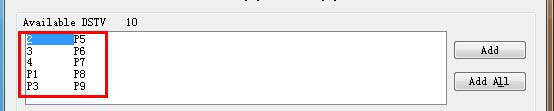
点击右边的“Add All”按钮,此时“Selected DSTV 10”下面的框中将出现你选中的钢板编号
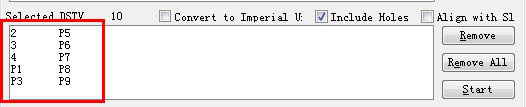
点击右边的“Start”按钮,将开始创建每块板的DXF 文件,并在“Created 10”下面的框中一一显示:
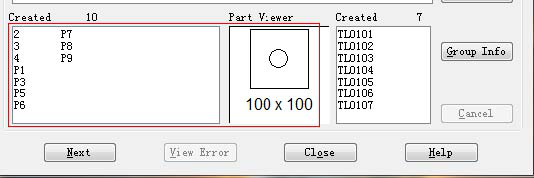
点击下面的“Next”按钮,出现以下界面:
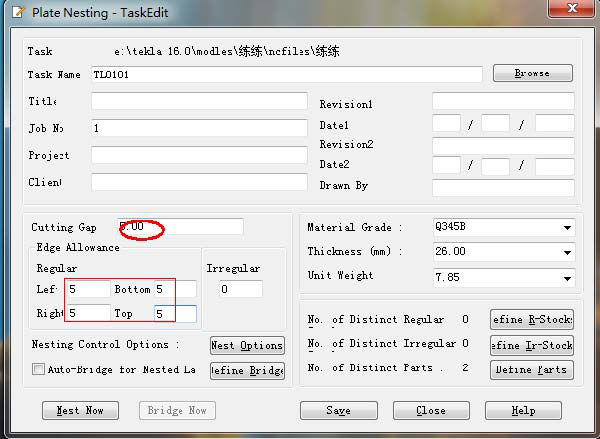
椭圆红圈处输入火焰切割抢的宽度,如5,矩形框处分别是原材料钢板的上下左右四个间距,可分别输入。
然后点击
 ,
,
出现以下界面:
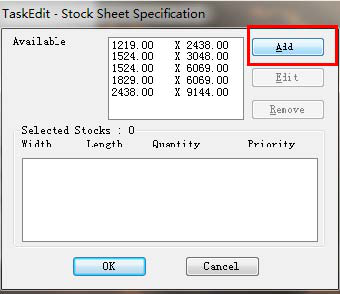
该界面为添加原材料钢板的尺寸, 及数量, 点击“ Add ” 按钮,后,可在“Width”后面输入钢板宽度,比如2000,在“Length”后面输入钢板长度,如3000,在“Quantity”后面输入钢板数量,比如10,
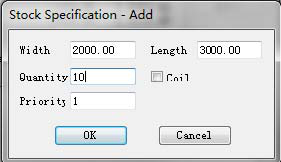
然后点击“OK”,回到界面:
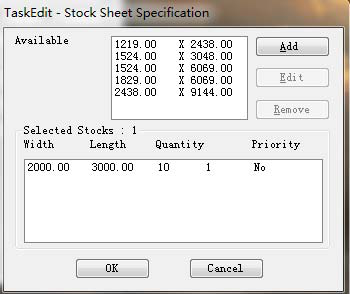
再点击“ OK ” , 回到界面:
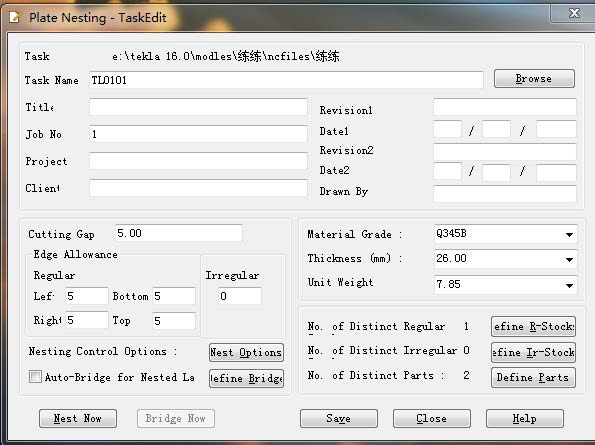
点击“Nest Now”,
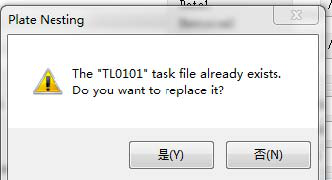
点击“是”,
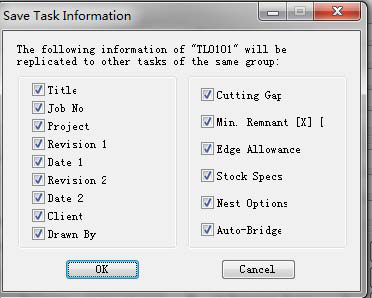
点击“ OK ” ,
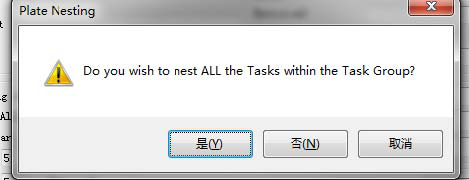
点击“是”,即开始套料, 套料完成后出现以下界面:
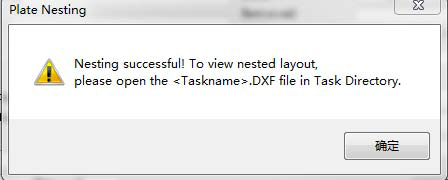
提示套料成功,点击“确定”。套料完成!!
3 、进入数控文件存放文件夹,
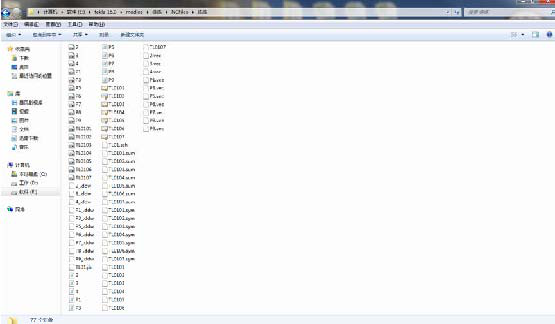
其中的“TL0101~TL0107”即为本次套料的最终结果,均为DXF 文件,双击可用CAD 打开查看。